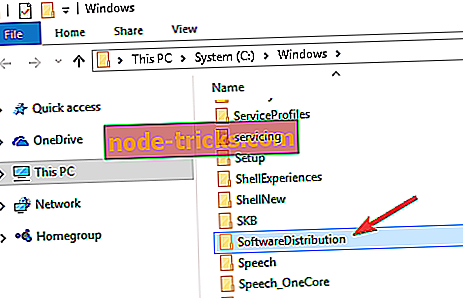Javítsuk ki a Windows 10 hibát 80200056 a 3 gyors módszer alkalmazásával
Hogyan javíthatom a 80200056 hibát?
- A sérült frissítési fájlok eltávolítása
- Futtassa a DISM-et
- Futtassa a frissítési hibaelhárítót
Az idő megmutatta nekünk, hogy a Windows 7-ről vagy a Windows 8.x-ről Windows 10-re történő frissítés nem lesz olyan egyszerű, mint a tervezett. Sok felhasználó különböző hibakódokat kap, amelyek megakadályozzák a Windows 10 rendszer letöltését és telepítését.
Az egyik ilyen hiba a 80200056 hibakód, amely megakadályozza a felhasználók számára a Windows 10 letöltését. Ebben a javítási útmutatóban segítünk megoldani ezt a problémát.

A 80200056 számú hiba azt jelenti, hogy a Windows Update szolgáltatáshoz az online kiszolgálótól, ebben az esetben a Microsoft szervereitől származó adatok szükségesek, de nem kap választ. Ez akkor fordulhat elő, ha a Microsoft szerverei túlterheltek, de a rendszerrel kapcsolatos is lehet.
Ha a Microsoft szerverei a probléma, akkor csak várjunk. Ez a hibakód azonban akkor is megjelenik, ha véletlenül újraindította a számítógépet, vagy elvesztette az internetkapcsolatot, miközben letölti a Windows 10 frissítést.
Tehát a Windows 10 letöltéséhez és telepítéséhez törölnie kell a sérült frissítési fájlokat, majd újra kell futtatnia a frissítési folyamatot.
A hiba 80200056 javításához szükséges lépések
1. megoldás: Távolítsa el a sérült frissítési fájlokat
Tehát először törölnie kell a sérült Windows 10 frissítési fájlokat, amelyek megsérültek a frissítési folyamat megszakítása után. A sérült fájlok törléséhez tegye a következőket:
- Lépjen a következő mappába: C: WindowsSoftwareDistributionDownload mappa és törölje mindent a benne
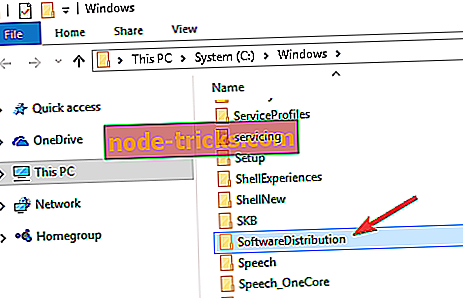
- Indítsa újra a számítógépet
- Most kattintson jobb gombbal a Start menü gombra, és nyissa meg a Parancssor (Admin) parancsot
- Írja be a következő parancsot, és nyomja meg az Entert: exe / updatenow
- Lépjen a Windows Update webhelyre, és ellenőrizze, hogy most le tudja-e tölteni a Windows 10-et.
Ha még mindig nem tudja letölteni a Windows 10-et, még a javítás elvégzése után is, akkor valami baj van a Microsoft szervereivel.
Tehát egy kicsit várnia kell, amíg a Microsoft fejlesztői mindent megjavítanak. Ezután normálisan telepítheti a Windows 10-et. Másrészről, ha nem akarja várni, amíg a Microsoft szerverei újra elkezdenek működni, van egy dolog, amit tehetünk.
A Microsoft webhelyére léphet, és letöltheti a hivatalos ISO fájlt a Windows 10 telepítésével. Mivel a Windows 10-et Windows Update rendszeren keresztül tudta telepíteni, valószínűleg a Windows 7 vagy a Windows 8.x eredeti verziója van. Ez azt jelenti, hogy korlátozás nélkül telepítheti a Windows 10-et az ISO-fájlból. Csak töltse le, hozzon létre egy telepítési adathordozót, és telepítse a rendszert.
Ha továbbra is problémái vannak a számítógépen, vagy egyszerűen el akarja kerülni őket a jövőben, javasoljuk, hogy töltse le ezt az eszközt (100% biztonságos és tesztelt minket), hogy kijavítsuk a különböző számítógépes problémákat, például a fájlveszteséget, a rosszindulatú programokat, és hardverhiba.
2. megoldás - A DISM használata
- Nyissa meg a Start menüt, írja be a „Command Prompt” keresőmezőt, kattintson rá jobb gombbal, és válassza a „Futtatás rendszergazdaként” parancsot
- Miután megnyílt a parancssor, helyezze be a következő parancsokat, majd nyomja meg az Entert minden egyes után:
- DISM.exe / Online / Tisztítás-kép / Scanhealth
- DISM.exe / Online / Tisztítás-kép / helyreállítás

- Lépjen ki a Parancssor ablakból
- Indítsa újra a számítógépet, és ellenőrizze, hogy a probléma megoldódott-e.
3. megoldás: Futtassa a frissítési hibaelhárítót
A frissítési problémák javításának másik gyors módja a Windows Update hibaelhárító futtatása. Elindíthatja azt a Beállítások oldalon vagy a Vezérlőpulton.
Várja meg, amíg az eszköz befejezi a vizsgálatot, és javítja a frissítési problémákat, majd indítsa újra a számítógépet. Próbálja meg újra telepíteni a problémás frissítést.

Remélem, hogy ez a cikk segített a 80200056-as hibakódban, ha bármilyen más Windows 10-es problémával rendelkezik, akkor ellenőrizheti a megoldást a Windows 10 javítás részében.
A szerkesztő megjegyzése: Ezt a bejegyzést eredetileg 2015 augusztusában tették közzé, és frissítették a frissesség és a pontosság érdekében.